win10设置系统不自动更新 win10系统自动更新关闭方法
随着Win10系统的普及,自动更新也成为了用户们经常面对的问题,有时候自动更新可能会给用户带来不便,而关闭自动更新又不是一件容易的事情。不过只要按照正确的方法操作,就可以轻松关闭Win10系统的自动更新功能,让用户能够更加自由地控制系统更新的时间和方式。接下来就让我们一起来了解一下关闭Win10系统自动更新的方法吧。
具体步骤:
1.首先打开win10系统的搜索功能,在搜索输入框中输入运行。然后点击搜索结果中的运行桌面应用,打开系统指令运行窗口;
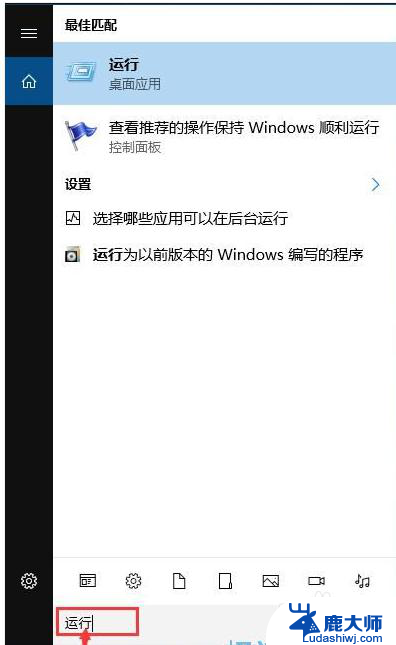
2.在系统指令运行窗口中,输入“gpedit.msc”然后按下键盘的回车键,就可以打开系统本地组策略编辑器。我们就可以通过设置系统本地组策略彻底关闭win10系统的自动更新功能;
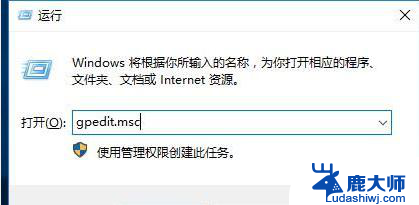
3.在系统本地组策略编辑器中,根据“计算机配置/管理模板/windows组件/windows更新”的文件夹路径。找到windows更新这个文件夹;
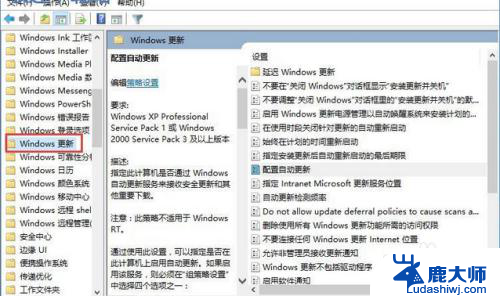
4.打开windows更新文件夹后,找到文件夹中的配置自动更新这个项目。用鼠标邮件点击选中自动更新,然后点击鼠标邮件。点击右键菜单中的编辑,打开配置自动更新功能编辑窗口;
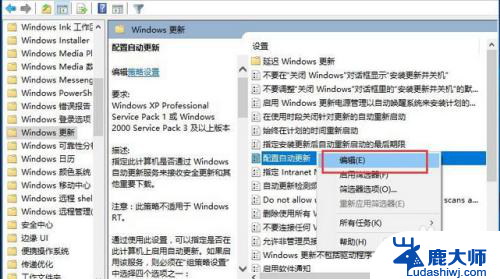
5.打开自动更新功能编辑窗口。我们可以看到此功能是指定此计算机是否通过 Windows 自动更新服务来接收安全更新和其他重要下载。功能的默认状态是未配置;
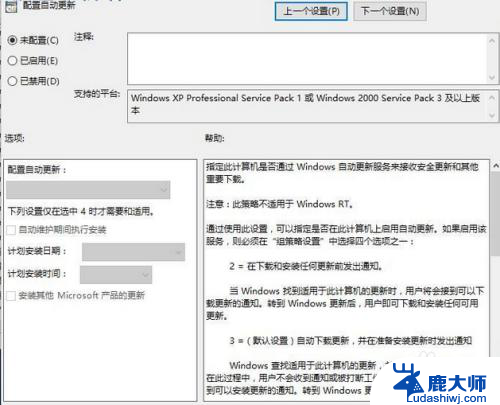
6.点击已禁用,就可以自动更新功能编辑窗口底部的确定按钮,使禁用设置生效,将系统自动更新这个功能禁用。这样设置完成后电脑系统就不会自动进行更新了;
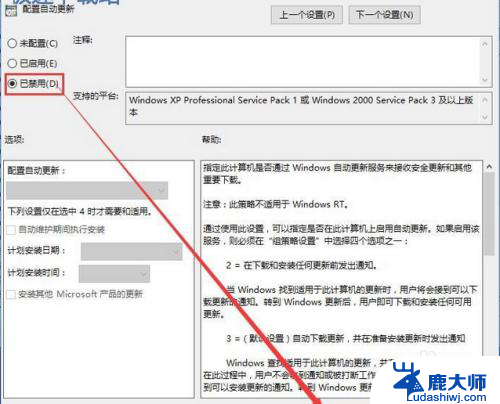
以上就是win10设置系统不自动更新的全部内容,碰到同样情况的朋友们赶紧参照小编的方法来处理吧,希望能够对大家有所帮助。
win10设置系统不自动更新 win10系统自动更新关闭方法相关教程
- win10系统更新在哪里关闭 win10系统关闭自动更新方法
- 如何永久禁止win10系统自动更新 win10系统自动更新关闭方法详解
- windows10自动升级怎么关闭 win10系统自动更新关闭的方法有哪些
- 怎么关闭自动升级系统 如何关闭win10系统自动更新
- win10家庭版更新好还是不更新 win10家庭版自动更新关闭方法
- 怎么取消电脑更新 win10系统如何关闭自动更新服务
- 如何禁止windows自动更新驱动 Win10自动更新驱动程序关闭教程
- win10要关闭自动更新驱动吗 Win10驱动程序自动更新失败怎么办
- win怎么关闭自动更新驱动 win10关闭自动更新驱动程序的步骤
- win10怎么卸载已自动更新系统 win10系统卸载更新步骤
- 怎么知道电脑屏幕的尺寸 Windows10系统如何查看电脑屏幕尺寸设置
- 电脑用户权限怎么设置 win10怎么设置用户访问权限
- win10怎么改日期和时间设置 电脑怎么更改系统时间和日期设置
- windows10系统录屏 win10系统录屏教程
- 笔记本启动后黑屏只有鼠标 Win10黑屏只有鼠标指针怎么解决
- 修改计算机账户名称 Win10账户名称更改教程
win10系统教程推荐
- 1 电脑用户权限怎么设置 win10怎么设置用户访问权限
- 2 笔记本启动后黑屏只有鼠标 Win10黑屏只有鼠标指针怎么解决
- 3 win10怎么关闭提示音 win10如何关闭开机提示音
- 4 win10怎么隐藏任务栏的程序图标 Windows10任务栏图标隐藏方法
- 5 windows cmd输出到文件 Windows10系统命令行输出到文件
- 6 蓝牙鼠标连接成功不能用 Win10无线鼠标连接不上电脑怎么办
- 7 给磁盘改名 Windows10系统修改磁盘名称方法
- 8 win10还原点在哪里找 win10怎么找到所有的系统还原点
- 9 怎样录屏的时候录上声音 win10录屏系统声音怎么录制
- 10 联想电脑怎么关闭锁屏壁纸 如何在win10上关闭联想锁屏壁纸